iPhone/iPadユーザーが知っておくと便利な「高速化・ラグ対応」に関する裏技情報についてまとめていきます。
「高速化・ラグ対応」の最新アップデート情報
iOSのアップデートにより、高速化・ラグ対応でできることが増えましたので、まずはその情報についてまとめていきます。
最新iOSのアップデート情報
最新のiOSアップデート情報に関してはこちらの記事にまとめてあります。

最新iOSで改善された「高速化・ラグ対応」の要点
最新iOSで高速化・ラグ対応の仕様が変更・改善されたところがあるので、まずは要点だけ解説していきます。
iOSのアプデでできるようになった高速化・ラグ対応
高速化・ラグ対応の知っておきたい裏技情報まとめ
高速化・ラグ対応を利用する上で知っておきたい裏技・チート級のテクニックをまとめていきます。
- iPhoneを再起動
- iPhoneを強制再起動
- アプリを完全に終了する
- Appのバックグラウンド更新をオフにする
- Siriからの提案をオフにする
- アプリの位置情報をオフ、もしくは使用中のみ有効化
- 視覚効果をオフにする
- キャッシュの削除
- メモリ解放
高速化方法:「iPhoneの動作を軽くするための方法」
処理落ち、ラグ対策「iPhoneの最適化」について紹介します。
「再起動」の特徴
- 簡単な方法で実施可能
- メモリやストレージの整理
- 不要なプロセスやアプリを終了させることができる
「再起動」の使い方手順
- 電源ボタン(サイドボタン)を長押し、「スライドして電源オフ」をスライド
- 電源ボタン(サイドボタン)を再び長押し、「スライドして電源オン」をスライド
「強制再起動」の特徴
- iPhoneがフリーズや画面が真っ暗などの異常時の対処
- 通常の再起動では解決しきれない問題に対処
- Appleロゴが表示されるまでの操作
「強制再起動」の使い方手順
- 「音量を上げるボタン」を素早く押して離す
- 「音量を下げるボタン」を素早く押して離す
- 電源ボタン(サイドボタン)を長押しし、Appleロゴが表示されるまで待つ
…(以下、同じテンプレート形式で他の高速化方法を書きます)…
「視覚効果をオフにする」の特徴
- iPhoneの画面上の動きや透明感をオフ
- グラフィックス処理が減少
- 古いモデルや容量が少ないモデルでの動作改善に効果的
「視覚効果をオフにする」の使い方手順
- 設定アプリを開き、「アクセシビリティ」→「画面表示とテキストサイズ」を開く
- 「透明度をさげる」を有効にする
キャッシュの削除に関する情報
概要
- キャッシュ: アプリがインターネットから取得したデータや画像を一時保存する機能。
- 目的: アプリの動作を高速化。しかし、ストレージの消費も伴う。
- 削除のメリット: iPhoneが重くなった場合、キャッシュの削除は有効な解決策の一つ。
Safariのキャッシュ削除手順
- 設定アプリを開き、「Safari」を選択。
- 下へスクロールして、「履歴とWebサイトデータを消去」をタップ。
- 「履歴とデータを消去」をタップして完了。
メモリ解放に関する情報
概要
- メモリ解放: 使っていないiPhoneのメモリを空ける行為。
メモリ解放の手順
- 「設定」アプリから「アクセシビリティ」を開く。
- 「タッチ」を選択。
- 「AssistiveTouch」を開き、「AssistiveTouch」をオフにする。
- 薄いグレーの四角いボタンが画面上に表示される。これが仮想ボタン。
備考
- この仮想ホームボタンの設置により、iPhone X以前の機種のように、ホームボタンを長押しすることでメモリ解放が可能。
高速化方法:「低電力モードをオフにする」
処理落ち、ラグ対策「低電力モードをオフにする」について紹介します。
「低電力モード」の特徴
- 「iPhoneやiPadの消費電力を抑える機能」
- 「一部の機能が制限されるか、無効になる」
- 「ステータスバーのバッテリーアイコンが黄色く表示される」
「低電力モード」の使い方手順
- 「設定」>「バッテリー」から低電力モードのオン/オフを切り替える
- 「設定」>「コントロールセンター」>「コントロールをカスタマイズ」の順に選択し、「低電力モード」を選択してコントロールセンターに追加することで、コントロールセンターからもオン/オフを切り替えることができる
高速化方法:「ストレージの空き容量を確保する」
処理落ち、ラグ対策「ストレージの空き容量確保」について紹介します。
「ストレージの空き容量確保」の特徴
- 「デバイスの動作が低速化するのを防ぐ」
- 「不要なアイテムのみがiOSやiPadOSで削除される」
- 「少なくとも1GBの空き容量を確保することが推奨される」
「ストレージの空き容量確保」の使い方手順
- 「「設定」>「一般」>「[デバイス] ストレージ」で現在の使用容量を確認する」
- 「iOS または iPadOS が提示する「おすすめ」の対策を有効にするか、必要なコンテンツを削除して空き容量を確保する」
高速化方法:「反応していない App の対処法」
処理落ち、ラグ対策「反応していない App の対処法」について紹介します。
「反応していない App の対処法」の特徴
- 「App の強制終了と再開が可能」
- 「デバイスの再起動による問題の解決」
- 「App やデバイスのソフトウェアのアップデート対応」
「反応していない App の対処法」の使い方手順
- 「反応しない App を強制的に終了し、再度開く」
- 「デバイスを再起動するまたはアップデートがあるか確認し、必要であれば実行する」
高速化方法:「デバイスの温度管理」
処理落ち、ラグ対策「デバイスの適正な温度範囲での使用」について紹介します。
デバイスの温度管理の特徴
- iOS や iPadOS デバイスは0°~35℃の場所での使用が推奨されている。
- 極端な高温や低温では、デバイスの動作が遅くなることがある。
- デバイスの保管は-20º~45℃の場所が推奨されている。
デバイスの温度管理の使い方手順
- 高温や直射日光下での長時間の使用は避ける。
- 極端な温度の場所での保管や使用は控える。
注意点
- 車内は温度が上がることがあるため、デバイスの放置は避ける。
- デバイスが高温の時、充電が遅くなる、ディスプレイに何も表示されなくなるなどの問題が生じることがある。
- 低温の場所での使用は、バッテリーの持ちが悪くなることがある。
- iOS 16では、デバイスが過度に高温または低温になった際に充電が保留され、「充電保留中」の通知が表示される場合がある。
- 温度警告が表示された場合、デバイスを涼しい場所に移動し、直射日光を避けることで回復させる。
高速化方法:「iOS のバッテリーの状態確認」
処理落ち、ラグ対策「バッテリーの性能劣化による影響」について紹介します。
「iOS のバッテリーの状態確認」の特徴
- 「バッテリーの劣化状況やピークパフォーマンス性能を確認可能」
- 「突然のシャットダウンを防ぐパフォーマンス管理機能のオン/オフが確認・操作可能」
- 「バッテリーの最大容量や使用されているバッテリーの種類に関する情報表示」
「iOS のバッテリーの状態確認」の使い方手順
- 「設定」を開き、「バッテリー」を選択
- 「バッテリーの状態」または「バッテリーの状態と充電」をタップして情報を確認
「高速化・ラグ対応」の基本仕様と設定に関する情報
高速化・ラグ対応の基本的な仕様とおすすめの設定についての情報をまとめていきます。
高速化・ラグ対応の基本的な設定
高速化・ラグ対応の基本的な設定は以下のようになっています。特に変更の必要がなければ、まずは基本の設定を理解することで、高速化・ラグ対応の使い方を学んでいくのが良いかと思います。
高速化・ラグ対応の基本仕様
あまり興味はないかもしれませんが、高速化・ラグ対応が基本的にできることは以下のこと。
- 再起動: iPhoneを再起動して不要なプロセスをリセットします。
- アプリの更新: App Storeでアプリの更新がないか確認し、最新バージョンへアップデートします。
- iOSの更新: 最新のiOSにアップデートすることで、パフォーマンスが向上する場合があります。
- 不要なアプリの削除: 使用していないアプリを削除して、ストレージの空き容量を増やします。
- バックグラウンドアプリの制限: 「設定」 >「一般」>「バックグラウンドアプリ更新」から不要なアプリのバックグラウンド更新をオフにします。
- 位置情報サービスの制限: 「設定」>「プライバシー」>「位置情報サービス」から不要なアプリの位置情報アクセスをオフにします。
- バッテリーの状態の確認: 「設定」>「バッテリー」>「バッテリーの状態」でバッテリーの健康状態を確認します。
- 不要な通知をオフにする: 「設定」>「通知」から不要なアプリの通知をオフにします。
- ウィジェットの整理: ホーム画面の左端をスワイプして、不要なウィジェットを削除します。
- iCloudの同期設定の見直し: 「設定」>「[あなたの名前]」>「iCloud」から不要な項目の同期をオフにします。
- メールのフェッチ設定を見直す: 「設定」>「メール」>「アカウント」>「データのフェッチ」で、手動または長い間隔でのフェッチに設定します。
- 不要な写真・ビデオの削除: ストレージを節約するために、不要な写真やビデオを削除します。
- iPhoneの設定をリセット: 「設定」>「一般」>「リセット」>「すべての設定をリセット」で設定を工場出荷時に戻します。(データは削除されません)
- iPhoneの初期化: 最終手段として、バックアップを取った後に「設定」>「一般」>「リセット」>「すべてのコンテンツと設定をリセット」でiPhoneを初期化します。
参考として公式HPの「高速化・ラグ対応」の情報を一部引用しています。
変更しておきたい高速化・ラグ対応の設定・ルール
先に説明した基本設定では使い勝手が悪いと感じた時に、私なりに考えたおすすめの設定があるので、使いやすそうと思った項目に関してはぜひ真似してみてください。
iPhone「高速化・ラグ対応」のおすすめ設定
簡単にいえば、「iPhoneの状態を適正に保つ」ことこそ、設定の上で重要なことだと思います。
- よくわからないときはとりあえず「再起動」
- バックグラウンド処理(アプリの使用状況)の確認
- ストレージの確認
- バッテリーの確認
- 使用環境(室温、排熱が適正か)の確認
- どうしても解決しなければ「初期化」
初期化は最終手段です。
高速化・ラグ対応の知っておきたい上級テクニック
少し難易度は高いですが「キャッシュ」の削除が効果的です。
キャッシュデータは基本的には表示されないデータになるのですが、iPhoneの処理を行う「作業場」にゴミが多いと処理に時間がかかるようになってしまいます。
このキャッシュデータは基本的には自動で処理されるのですが、iPhoneが古くなってそもそもの「作業場」が現在求められているキャパシティより狭くなってしまうと、何かの処理をしようとしてもその処理の途中でキャッシュデータが邪魔になってしまい作業が止まってしまうことがあります。
つまり、この時点で本来は買い替えが推奨されるのですが、応急処置として、少しでも作業場の容量を保つために、無駄なキャッシュを削除しておく、ということが効果的な場面があります。
webブラウザ(Safari)での処理で用いられることが多いキャッシュという言葉ですが、ウェブの読み込みが以上に遅い時などに試してみると良いかもしれません。
また、広義のキャッシュとしては、使用していない(削除ずみの)アプリなどのデータに関しても容量からは無くなったように見えてもファイルデータとして残っていることがよくあります。
これらのデータも消去したいと考える時には、Dr.Foneで「iPhoneの困った」が大体解決する|レビューで紹介しているようなソフトウェアを利用することで内部的に残っているキャッシュデータを削除することができます。
この類のソフトウェアは、大体データの救出などにも使えるので、いざ困ったときにこういうツールがあるということを知っておくと便利です。
「高速化・ラグ対応」を使っていて困ること
裏技のネタ探しにTwitterなどでの「高速化・ラグ対応」の反応をまとめておきます。
「高速化・ラグ対応」に関するTwitterの反応
Twitterやinstagramで参考になりそうな口コミ情報や評判などをメモがわりに引用しておきます。
Twitter検索用リンクはこちらです。「高速化 ラグ対応」と検索できます。
コメント欄で「姉のスマホをiPhoneからGalaxyに乗り換えたらゲームとかラグ過ぎてiPhoneに戻りました」って言うコメント見つけて誰かが「機種名は何ですか?」って質問したら「GalaxyA20ですが何か💢もう二度とAndroidスマホは買いません」ってキレ気味で返事してるやつ見つけて吹いた
— Gasukaku (@gasukaku) May 6, 2023
iPhone SEでiPhoneを嫌いにならないのは、もちろん周りが良いものを使ってるので良いiPhoneがあるということを認知しているのもあると思うけど、
— はっすー@てつくえガジェット (@hasuyan_gadget) October 12, 2022
やはり一番は処理性能をケチってないところ
やっぱり処理性能は満足度に直結するから、それに不満がないのは大きいな
高速化・ラグ対応でできるようになったこと(過去ログ)
アップデート情報で古くなったものをここに載せておきます。
まとめ:高速化・ラグ対応のやっておくべきこと
最後までお読みいただきありがとうございました。
iPhoneユーザーは標準で利用できる機能である高速化・ラグ対応ですが、知っておくと時短につながったり毎日のルーティンに作業が簡単になる方法などをまとめました。
おさらいとしてこのページの内容をまとめておきます。
高速化・ラグ対応で知っておきたいことまとめ
- ストレージの管理: iPhoneのストレージがほぼフル状態になるとパフォーマンスが低下しやすくなります。定期的に不要なファイルやアプリを削除し、十分な空き容量を確保することが重要です。
- 最新のソフトウェアに更新: AppleはiOSのアップデートでバグ修正やパフォーマンス向上の調整を行っています。定期的にソフトウェアアップデートを確認・適用することで、ラグや不具合の解消が期待されます。
- バックグラウンド処理の最適化: バックグラウンドで動作するアプリやサービスはCPUやバッテリーを消費します。不要なバックグラウンドアプリの更新や位置情報サービスの制限を行うことで、スムーズな動作が期待されます。
高速化・ラグ対応のよくあるQ&A
- QiPhoneが急に遅くなった気がする。原因は何?
- A
ストレージがいっぱいだったり、古いソフトウェアバージョンを使用していることが原因かもしれません。まず、不要なファイルやアプリを削除して空き容量を増やし、ソフトウェアを最新版に更新してみてください。
- Qアプリを開くのが遅いのはなぜ?
- A
アプリがバックグラウンドで動いている、または多くのアプリが開いていることが考えられます。使わないアプリは完全に閉じ、定期的に再起動を行うことで速度向上が期待されます。
- Q最新のiOSにアップデートすれば、速くなるの?
- A
はい、最新のiOSはパフォーマンスの最適化やバグ修正が含まれることが多いです。ただし、非常に古いモデルのiPhoneでは新しいバージョンのiOSが重たく感じることもあるので、注意が必要です。
- Qバックグラウンドのアプリって、どうやって閉じるの?
- A
ホームボタンをダブルクリックまたは画面の下から上へスワイプすると、開いているアプリの一覧が表示されます。左右にスワイプして不要なアプリを見つけ、上にスワイプして閉じることができます。
- QiPhoneの「位置情報サービス」って何? それが遅さの原因?
- A
位置情報サービスはアプリが現在地を知るための機能です。多くのアプリがこれをバックグラウンドで使用すると、バッテリーやパフォーマンスに影響することがあります。設定から、必要ないアプリの位置情報サービスをオフにすることで、改善されるかもしれません。
「高速化・ラグ対応」に関する参考記事リスト
高速化・ラグ対応の他にも役に立ちそうな記事をリスト化しておきます。
Apple製品のセールに関する情報
Apple製品の年末〜初売りまでのセール情報をまとめたページはこちら。
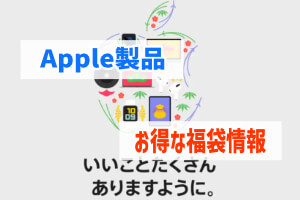
製品ごとにセールをまとめているのは以下。




コメント
「閉じ 写真 ゴミ」に関する最新情報です。
ゴミ清掃芸人として知られるマシンガンズの滝沢秀一さんが、ごみが散乱した現場写真をSNSで公開し、「袋はしっかりしばって」と呼びかけしました。袋を閉じずに捨てると、風で飛んだり倒れたりする可能性があることを指摘しました。滝沢さんの投稿に対し、袋を閉じない人がいることに驚きや疑問の声が寄せられています。
https://www.huffingtonpost.jp/entry/story_jp_662aeffde4b01a688b3e54bd
「強制 髪型 ストパー」に関する最新情報です。
東京弁護士会が行った調査によると、外国ルーツを持つ子どもたちの髪型に関する学校の指導が問題視されています。調査では、一部の学校がストパー強制やブレイズを取らないと成績を下げるといった指導を行っていることが明らかになりました。このような指導は、子どもたちの個性や文化的背景を尊重しないものであり、人権に関わる問題となっています。東京弁護士会は、この結果を報告し、適切な対策を求めています。
https://www.huffingtonpost.jp/entry/story_jp_65a8cc8ee4b076abd7aa6206
「バッテリー android 状態」に関する最新情報です。
Androidの最新ベータ版では、バッテリーの劣化状態をすぐに確認することができるようになるかもしれません。これまではiPhoneのみで利用できる機能でしたが、Androidでも利用できるようになる可能性があります。最新のベータ版では、バッテリーの健康状態を表示する隠しページが追加されており、バッテリーの劣化具合を確認することができます。これにより、バッテリーの交換時期を把握することができます。ただし、現在は設定アプリやサードパーティのアプリ、コマンドの入力などを使用してバッテリーの状態を確認する必要があります。この新機能が実装されれば、Androidユーザーも簡単にバッテリーの劣化状態を把握できるようになるでしょう。
https://news.google.com/rss/articles/CBMiImh0dHBzOi8vZ2V0bmF2aS5qcC9kaWdpdGFsLzkzMTMzMi_SAQA?oc=5
「バッテリー モード 電力」に関する最新情報です。
iPhoneのバッテリー残量が減ったら自動で低電力モードに切り替える方法についての記事があります。記事では、iPhoneのバッテリー残量が一定量以下になった場合に自動的に低電力モードに切り替わる設定方法が紹介されています。具体的な手順や設定方法が詳しく解説されており、ショートカットアプリやオートメーション機能を使って設定する方法も紹介されています。また、筆者の経験や工夫も共有されており、バッテリー持ちを工夫するためのアドバイスもあります。
https://news.google.com/rss/articles/CBMiPWh0dHBzOi8vbmV3cy5iaWdsb2JlLm5lLmpwL2l0LzEyMTQvYWFiXzIzMTIxNF83NDI2NTk3NDMxLmh0bWzSAUdodHRwczovL25ld3MuYmlnbG9iZS5uZS5qcC9zbWFydC9hbXAvaXQvMTIxNC9hYWJfMjMxMjE0Xzc0MjY1OTc0MzEuaHRtbA?oc=5
「iphone iphone safari safari」に関する最新情報です。
iPhoneのSafariの検索バーを、画面上部に戻す方法についての記事があります。記事では、Safari内で直接検索バーを画面の上部に移動する方法と、設定から検索バーを画面の上部に移動する方法の2つが紹介されています。これにより、以前の定位置である画面上部に検索バーを戻すことができます。この変更は、片手でiPhoneを使用する際や、画面下部に検索バーがあることによる問題を解決するのに便利です。
https://www.lifehacker.jp/article/2311-how-to-move-safari-search-bar-ios/
「17 解消 17 ipados」に関する最新情報です。
Appleは、iOS 17.1.1およびiPadOS 17.1.1を配信し、不具合を解消したことを発表しました。このアップデートは、iOS/iPadOS 17で発生していた「天気」ウィジェットに関連する問題を解消するものです。また、iPhone 15シリーズに搭載された特定の車種のワイヤレス充電器に関連する問題も解消されます。このアップデートは、最新のバージョンとして実施されました。
https://www.itmedia.co.jp/mobile/articles/2311/08/news111.html
「17 解消 17 ipados」に関する最新情報です。
Appleは、iOS 17.1.1およびiPadOS 17.1.1を配信し、不具合を解消しました。特に、iOS/iPadOS 17で発生していた「天気」ウィジェットに関する問題が解消されました。また、iPhone 15シリーズでは、このアップデートを適用することで、特定の車種に搭載されたワイヤレス充電器に関連する問題も解消されます。
https://news.google.com/rss/articles/CBMiPmh0dHBzOi8vd3d3Lml0bWVkaWEuY28uanAvbW9iaWxlL2FydGljbGVzLzIzMTEvMDgvbmV3czExMS5odG1s0gE5aHR0cHM6Ly93d3cuaXRtZWRpYS5jby5qcC9tb2JpbGUvYW1wLzIzMTEvMDgvbmV3czExMS5odG1s?oc=5
「17 解消 17 ipados」に関する最新情報です。
Appleは、iOS 17.1.1およびiPadOS 17.1.1を配信し、不具合を解消しました。このアップデートは、特に「天気」ウィジェットに関連する問題を解決するものであり、iPhone 15シリーズに搭載された特定の車種のワイヤレス充電器に関連する問題も解消されます。これにより、ユーザーは最新のバージョンを適用することで、より安定したパフォーマンスを得ることができます。
https://news.google.com/rss/articles/CBMiPmh0dHBzOi8vd3d3Lml0bWVkaWEuY28uanAvbW9iaWxlL2FydGljbGVzLzIzMTEvMDgvbmV3czExMS5odG1s0gE5aHR0cHM6Ly93d3cuaXRtZWRpYS5jby5qcC9tb2JpbGUvYW1wLzIzMTEvMDgvbmV3czExMS5odG1s?oc=5
「人質 ハマス 解放」に関する最新情報です。
85歳のイスラエル人女性がハマスによって人質にされ、2週間後に解放された経験を振り返っています。彼女は自宅で襲撃され、ガザ地区に連れ去られましたが、ハマスの戦闘員には親切に扱われ、テルアビブの病院で報道陣に話すことができました。彼女は解放後のインタビューで、人質としての経験を語り、地獄のような状況だったと述べています。彼女の夫は攻撃時に行方不明になり、解放後に引き渡された際にハマスの戦闘員が銃を持っていたことに注目が集まりました。
https://www.huffingtonpost.jp/entry/story_jp_6538ba26e4b0c85561033098
「データ 電力 電力 データ」に関する最新情報です。
ENECHANGEは、全国のスマートメーターの電力データを活用する新サービス「エネチェンジ・マイエネルギー」を開始しました。このサービスでは、電力データを分析し、個人や企業に最適な電力使用方法や料金プランを提案します。また、EV充電に関する情報やデマンドレスポンス(DR)のデータソリューションも提供されます。これにより、エネルギーの効率的な利用やコスト削減が可能となります。
https://prtimes.jp/main/html/rd/p/000000340.000017121.html
「キャッシュ キャッシュ バック バック」に関する最新情報です。
Samsungオンラインショップでは、後払いサービス「ペイディ」の6回払いまたは12回払いを利用すると最大1500円のキャッシュバックが受けられるキャンペーンが開催されています。キャンペーン期間は10月23日までで、1店舗につき6回払いと12回払いがそれぞれ1回ずつ対象となります。キャッシュバックの金額は、6回払いの場合は500円、12回払いの場合は1000円で、1店舗で合計最大2000円のキャッシュバックが可能です。また、6回払いと12回払いを合わせて利用することもできます。キャッシュバックは2024年4月30日までに付与される予定です。
https://www.itmedia.co.jp/mobile/articles/2310/02/news123.html
「ストレージ スマホ 容量」に関する最新情報です。
スマートフォンの容量不足を解決する方法として、写真や動画をクラウドストレージや外部ストレージにバックアップすることが紹介されています。クラウドストレージの一つであるAmazon Photosでは、プライム会員なら無制限で画像をアップロードすることができます。また、近年のスマートフォンには内蔵ストレージの容量が不足している場合でも、microSDカードスロットを備えている機種もあります。バックアップをすることでデータの保存やデータの共有が簡単に行えるだけでなく、万が一スマートフォンが紛失や故障してもデータを失うリスクを軽減することができます。
https://www.itmedia.co.jp/mobile/articles/2309/30/news082.html
「120 120 動作 cloud」に関する最新情報です。
HyperXブランドのゲーミングヘッドセット「Cloud III Wireless」が発売されました。このヘッドセットはバッテリーで最大120時間動作することが特徴であり、2色のカラーバリエーションが用意されています。本体のカラーはブラックで、もう一つのカラーはブラックとレッドの組み合わせです。価格は24,500円で、一部のショップでは10%のポイント還元サービスも提供されています。このヘッドセットは2.4GHzの無線接続に対応しており、DTS Headphone:Xやポップフィルターなどの機能も搭載しています。ヘッドバンドやイヤーカップには低反発素材が使用されており、長時間のゲームプレイでも快適に使用することができます。
https://news.google.com/rss/articles/CBMiQGh0dHBzOi8vYWtpYmEtcGMud2F0Y2guaW1wcmVzcy5jby5qcC9kb2NzL25ld3MvbmV3cy8xNTMwODU2Lmh0bWzSAQA?oc=5
「ios 17 ios 17」に関する最新情報です。
【iOS17にも対応】iOS17でロックダウンモードを解除できない場合の対処法【PassFab iPhone Unlockバージョンアップ】に関するニュースリリースが株式会社PassFabから発表されました。PassFab iPhone Unlockは、iOS 17でのロックダウンモード解除に対応した最新バージョンがリリースされました。このバージョンでは、バグ修復や使用体験の最適化が行われており、iPhoneやiPadのセキュリティを強化するための機能が追加されています。PassFab iPhone Unlockを使用することで、ロックダウンモードを簡単に解除することができます。詳細な手順や対処法は、PassFab iPhone Unlock公式サイトで確認することができます。
https://prtimes.jp/main/html/rd/p/000000348.000098839.html
「safari safari ブラウザ ブラウザ」に関する最新情報です。
iOS 8のSafariブラウザには、17の新機能が追加されます。これには、個別のプロファイル、強化されたプライベートブラウジング、プライベート検索エンジン、トラッカーの削除、IPの隠蔽、検索の絞り込み、プライバシー設定、ページの読み上げなどが含まれます。これにより、ユーザーはよりセキュリティが強化され、プライバシーが保護されたブラウジング体験を享受することができます。
https://news.google.com/rss/articles/CBMiWWh0dHBzOi8vaXBob25laXNsYW0uY29tL2phLzIwMjMvMDgvOC1mZWF0dXJlcy1jb21pbmctdG8tc2FmYXJpLWJyb3dzZXItd2l0aC1pb3MtMTcvMTE4NjA40gFdaHR0cHM6Ly9pcGhvbmVpc2xhbS5jb20vamEvMjAyMy8wOC84LWZlYXR1cmVzLWNvbWluZy10by1zYWZhcmktYnJvd3Nlci13aXRoLWlvcy0xNy8xMTg2MDgvYW1w?oc=5
「app app it it」に関する最新情報です。
タイトル: Xはスーパーアプリではなく、ただのTwitterである
要約: Elon Muskが率いるXは、スーパーアプリを目指しているとされているが、実際にはただのTwitterであるという批判がある。TwitterはXにリブランドされ、ビデオメッセージングや決済などの機能が追加されたが、それによってTwitterが本当のスーパーアプリになるわけではないという意見がある。また、Xが金融テクノロジーのインフラを構築し、規制を遵守する必要があることも指摘されている。さらに、XはビデオプラットフォームやAIにも取り組んでいるが、これらの取り組みが成功するかどうかは不透明であるとされている。
https://www.wired.com/story/twitter-x-rebrand-elon-musk/
「iphone app app store」に関する最新情報です。
英国のアプリ開発者が、App Storeの手数料を巡りAppleを集団提訴しました。この集団訴訟では、7億8500万ポンド(約1,400億円)の損害賠償を求めています。複数の組織もAppleの手数料に異議を唱えており、対Epic Gamesの裁判に関連して議論が起こっています。この訴訟は、App Storeの手数料についての問題を浮き彫りにしています。
https://news.google.com/rss/articles/CBMiJGh0dHBzOi8vaXBob25lLW1hbmlhLmpwL25ld3MtNTQ2NDEwL9IBKGh0dHBzOi8vaXBob25lLW1hbmlhLmpwL25ld3MtNTQ2NDEwL2FtcC8?oc=5
本日の「スマホ」YouTube話題まとめ
– 「要注意!許可してはいけないスマホのアクセス権限」の動画がある。スマホのアプリには注意が必要。
– スマホ版のゲーム「Only Up」がユーザーからボロクソにレビューされている。クリアできないとの声もある。
– 工藤静香がスマホの中身を公開する番組が放送される。他にもLOVE、キタニタツヤ、CENTが出演。
– PayPayが通信障害時でもスマホ決済が可能になる取り組みを始めた。社会インフラとして期待されている。TBS NEWS DIGで報道されている。
– TBS NEWS DIGの「PayPay、通信障害でネット使えなくてもスマホ決済が可能に…日本初の取り組み「社会インフラとしての期待に応えたい」」の動画が公開されている。#shortsとしても配信されている。
本日の「ガジェット」YouTube話題まとめ
– 旅行に必要な楽しいガジェットについての話題
– 破産者の人形が金持ちになるためのMAKEOVERハックとガジェットについての話題
– ソニーPlayStation®VR2のプロトタイプについての話題
– PSVR2のプロトタイプの公開と体験についての話題
– カッコ良すぎるベイブレードXを光らせてエクストリームダッシュする話題
「利用 10 10 位置」に関する最新情報です。
10代の約7割が位置情報共有アプリを利用していることが分析データから明らかになりました。しかし、親子で利用している割合は利用者の4割未満となっています。調査結果によれば、最も利用されているアプリはwhooであり、次にJagat、Googleマップが続いています。また、Life360は8割以上の10代が利用しており、その中でもwhooが最も人気です。位置情報共有アプリの利用は待ち合わせやメッセージの送信などの機能を活用するため、親子間のコミュニケーションにも役立っていると言えます。
https://news.google.com/rss/articles/CBMiO2h0dHBzOi8vd3d3LmppamkuY29tL2pjL2FydGljbGU_az0wMDAwMDAzNzcuMDAwMDU1OTAwJmc9cHJ00gEA?oc=5